Écran de pause (Carte)
Voir la carte / Définir une destination / Zooms avant et arrière sur la carte / Déplacement rapide / Configuration des icônes / Stats / Infos sur les trésors
Pour afficher l'écran de pause, appuyer sur ![]() depuis l'écran principal.
depuis l'écran principal.
Depuis la "Carte", vous pouvez voir les mouvements des armées ou les lieux des bases, voyager vers les endroits que vous avez déjà visités au moins une fois, etc.
Voir la carte
Les endroits où le joueur s'est déjà rendu apparaissent en surbrillance.
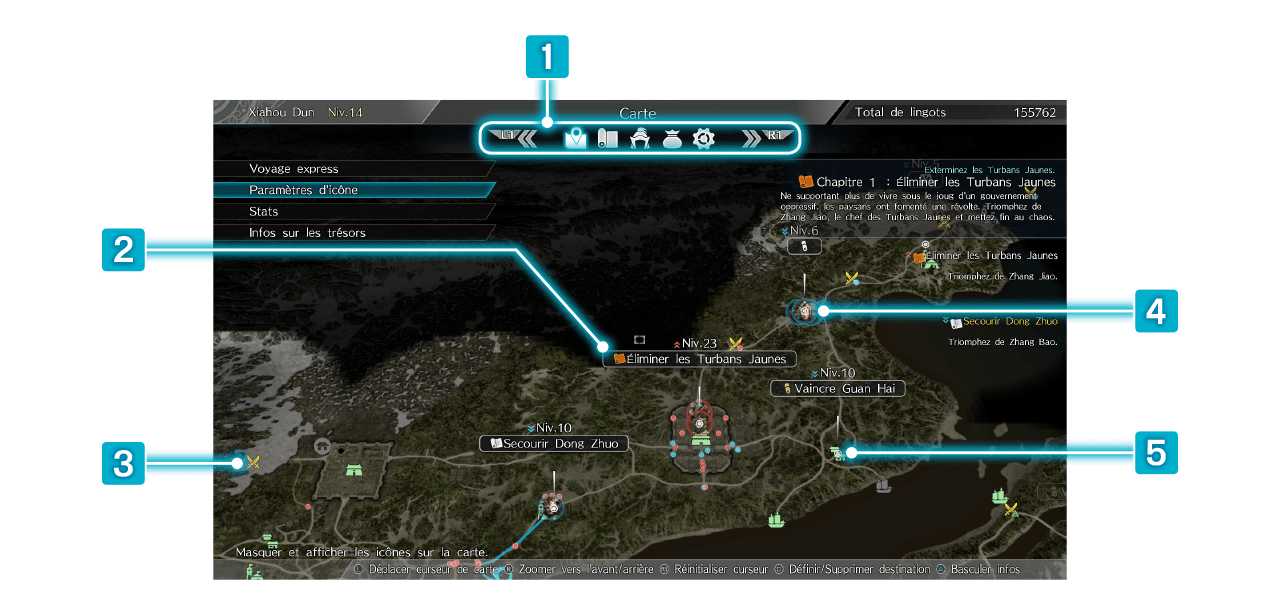
 Changer d'écran ▶▶▶▶▶
Changer d'écran ▶▶▶▶▶  /
/
Passez d'un écran à l'autre.
 Missions/Requêtes
Missions/Requêtes
Le niveau de difficulté de la mission ou de la requête en cours s'affichera.
 Mission clé
Mission clé
 Mission recommandée
Mission recommandée
 Mission recommandée (en cours)
Mission recommandée (en cours)
 Mission
Mission
 Mission (en cours)
Mission (en cours)
 Requête
Requête
 Requête (en cours)
Requête (en cours)
 Mission/Requête dans laquelle le niveau de difficulté est plus élevé que celui du personnage du joueur.
Mission/Requête dans laquelle le niveau de difficulté est plus élevé que celui du personnage du joueur.
 Mission/Requête dans laquelle le niveau de difficulté est plus bas que celui du personnage du joueur.
Mission/Requête dans laquelle le niveau de difficulté est plus bas que celui du personnage du joueur.
 Bataille
Bataille
Les combats débutent lorsque les forces ennemies arrivent sur vos bases. Un marqueur ( ) apparaîtra sur ces lieux.
) apparaîtra sur ces lieux.
Lorsque vous remportez une bataille, les alliés peuvent avancer et les missions deviennent plus faciles à réussir.
 Officiers
Officiers
Le visage des officiers indique le lieu où ils se trouvent.
Si vous voyez plusieurs officiers dans une même zone, effectuez un zoom avant sur la carte à l'aide du stick analogique droit pour savoir où chacun d'eux se trouve.
 Icônes
Icônes
Des icônes sont affichées dans les villes et les camps. Vous pouvez régler l'affichage ou non des icônes depuis "Configuration des icônes".
Icônes principales
 Personnage du joueur
Personnage du joueur
 Cheval
Cheval
 Grande ville
Grande ville
 Ville
Ville
 Château
Château
 Camp
Camp
 Village
Village
 Balise
Balise
 Tour de guet
Tour de guet
 Cachette
Cachette
 Feu de joie
Feu de joie
 Site pittoresque
Site pittoresque
Vert:Icônes des bases où vous êtes allé.
Gris: Icônes des bases où vous n'êtes pas allé.
Jaune:Icônes des coffres au trésor et des lots. Si vous sélectionnez "Infos sur les trésors", vous obtiendrez plus d'informations sur les lots.
Définir une destination ▶▶▶▶▶ 
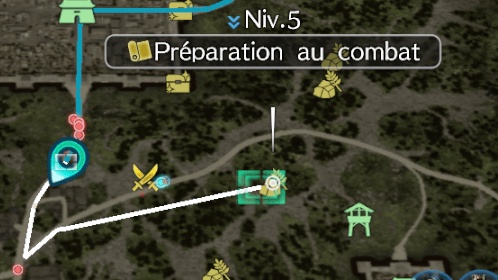
Si vous alignez le curseur sur un lieu de la carte, vous pourrez le définir comme destination.
Si vous définissez une destination, un guide des destinations s'affichera sur l'écran principal et un marqueur de destination apparaîtra sur la mini-carte. Gardez bien un œil sur eux quand vous voyagez.
Vous pouvez aussi supprimer une destination préalablement définie.
Zooms avant et arrière sur la carte ▶▶▶▶▶  haut et bas
haut et bas
Zoom avant/arrière
Vous pouvez effectuer des zooms avant et arrière sur la carte.
Si vous effectuez des zooms avant et arrière sur la carte, vous pouvez aussi faire alterner les informations qui s'affichent.
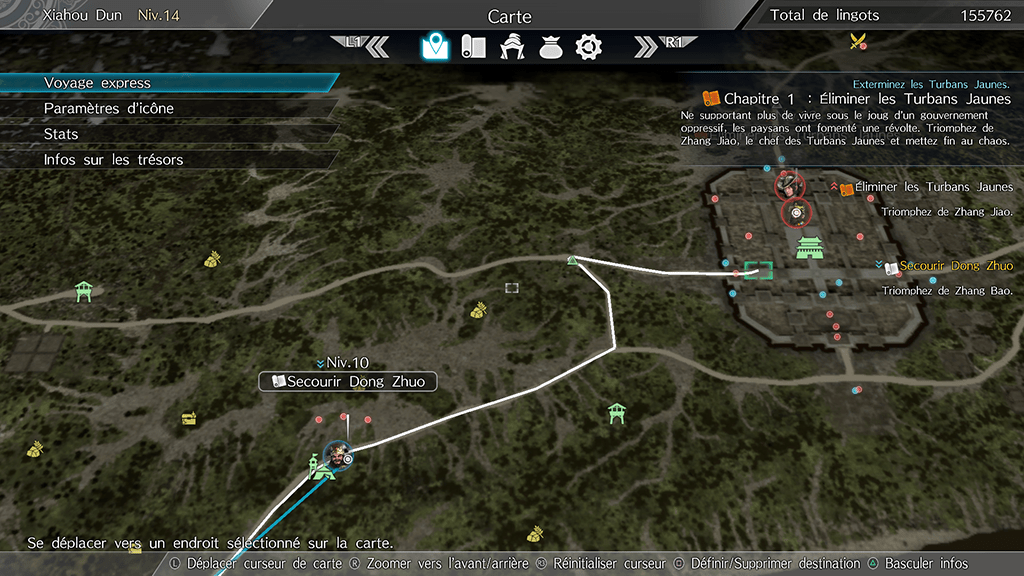
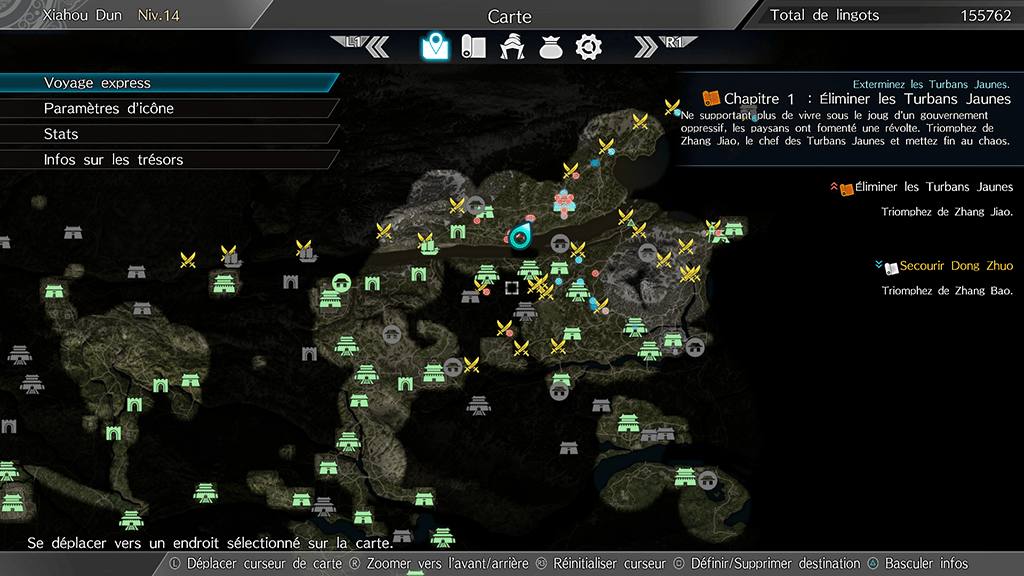
Affichez la sphère d'influence des forces. ▶▶▶▶▶ 
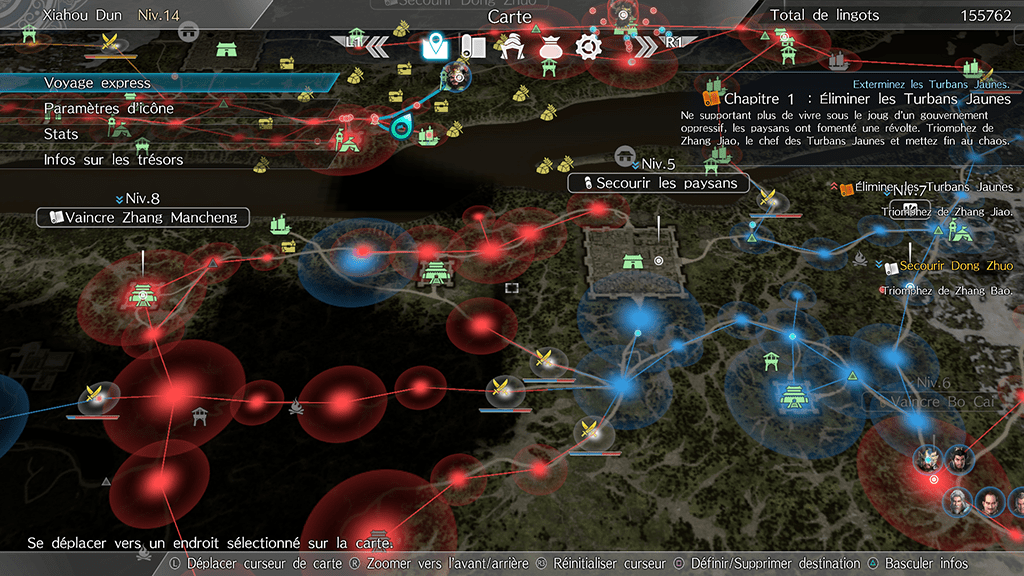
Basculez pour afficher ou non la sphère d'influence des forces.
Les forces alliées (bases/itinéraire) sont affichées en bleu, les forces ennemies en rouge et les forces tierces en jaune.
Des flèches apparaissent lorsque les armées quittent les bases pour partir au combat.
Voyage express
Grâce au Déplacement rapide, vous pouvez vous rendre en un instant dans les bases alliées ou les bases dans lesquelles vous êtes déjà allé (telles que les villes, les châteaux, les barrières, les camps et les villages), les balises, les feux de joie que vous avez découverts, les cachettes que vous avez achetées, ainsi que dans d'autres lieux.
Sélectionnez "Déplacement rapide", puis choisissez le lieu où vous souhaitez aller.
Un certain temps s'écoulera en fonction de la distance parcourue.
Sachez que le "Déplacement rapide" est impossible sur le champ de bataille ou en combat.
Paramètres d'icône
Sélectionnez "Configuration des icônes" pour définir les objets à afficher sur la carte.
Stats
Sélectionnez "Stats" pour consulter toutes les informations de votre mission, y compris les lieux en lien avec elle, qui ont déjà été affichées.
Infos sur les trésors
Sélectionnez "Info sur les trésors" pour voir les coffres au trésor que vous avez découverts ainsi que les lieux des lots de matériaux.





